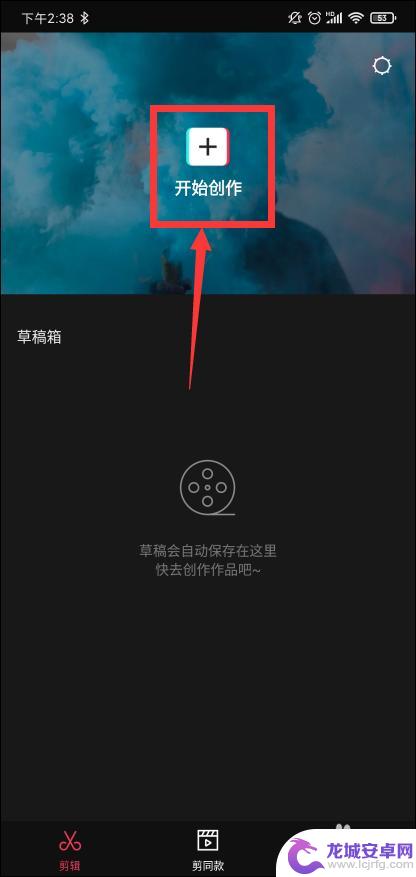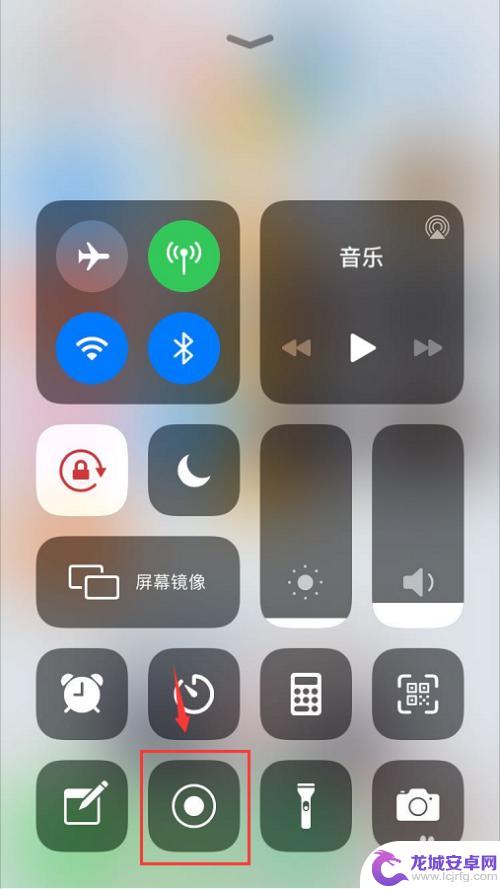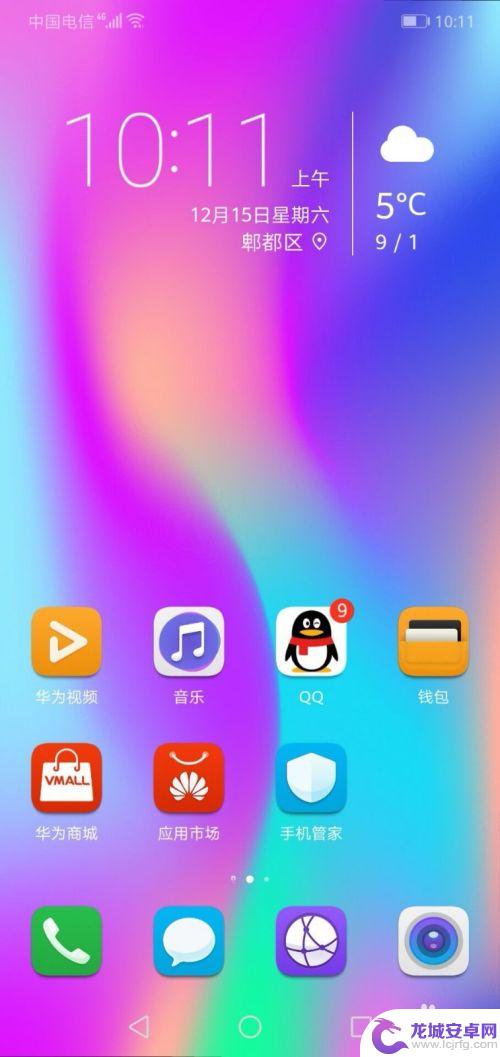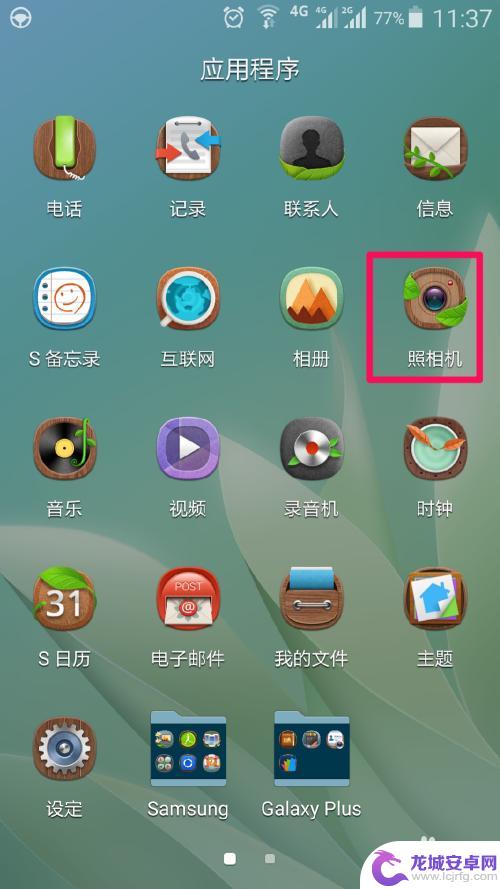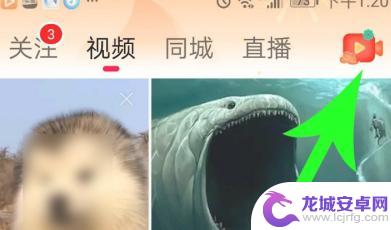手机录像设置怎么打开 手机录像时如何调整视频文件大小
随着智能手机的普及,手机录像已成为人们记录生活的重要方式之一,有些人可能会遇到手机录像设置无法打开的问题,或是想要调整录像文件的大小。我们应该如何操作呢?在这篇文章中我们将为大家介绍手机录像设置的打开方法以及如何调整视频文件的大小,帮助大家更好地利用手机录像功能,记录下美好的瞬间。
手机录像时如何调整视频文件大小
操作方法:
1.在手机桌面找到【相机】,点击启动手机相机。
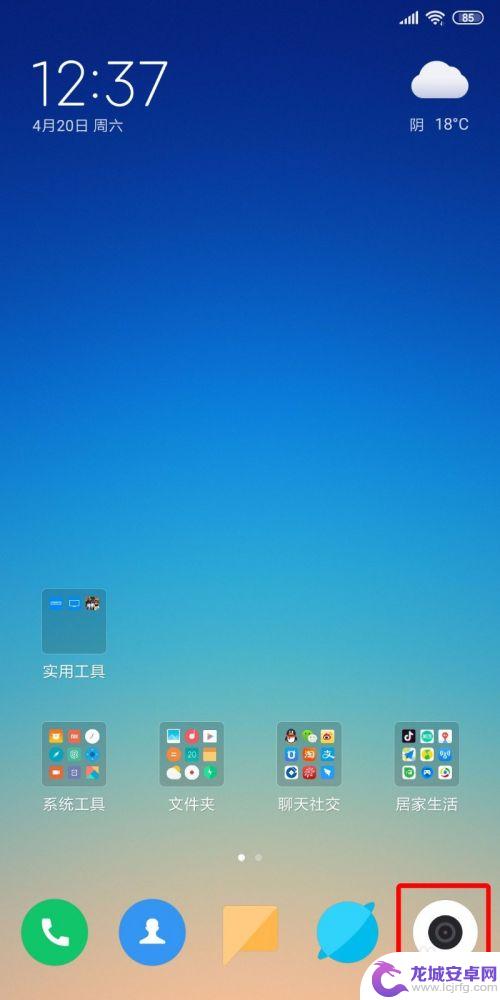
2.然后再底部把拍照切换成【录像】模式,然后点击右上角的【菜单图标】。
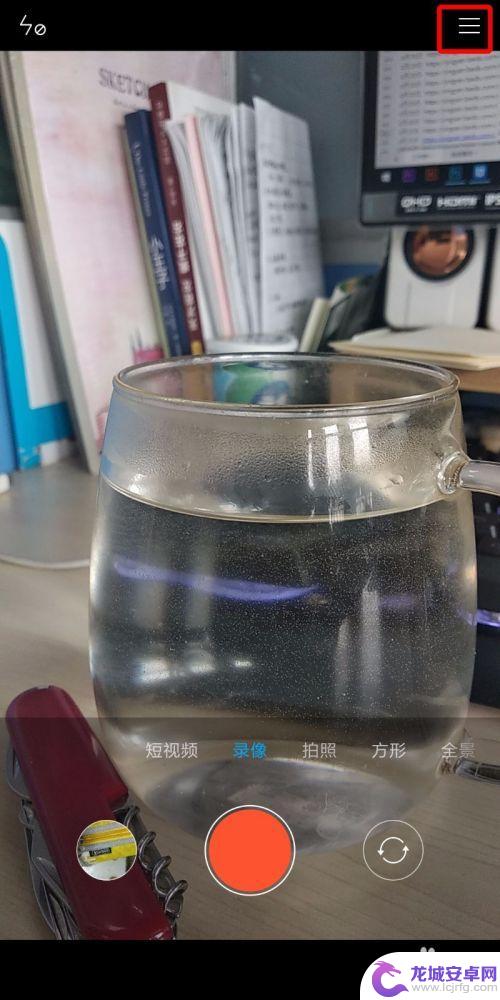
3.这是顶部会出现一个菜单栏,在这里可以设置【快动作】和【慢动作】视频。我们在这里点击【设置】,进入到录像设置中。
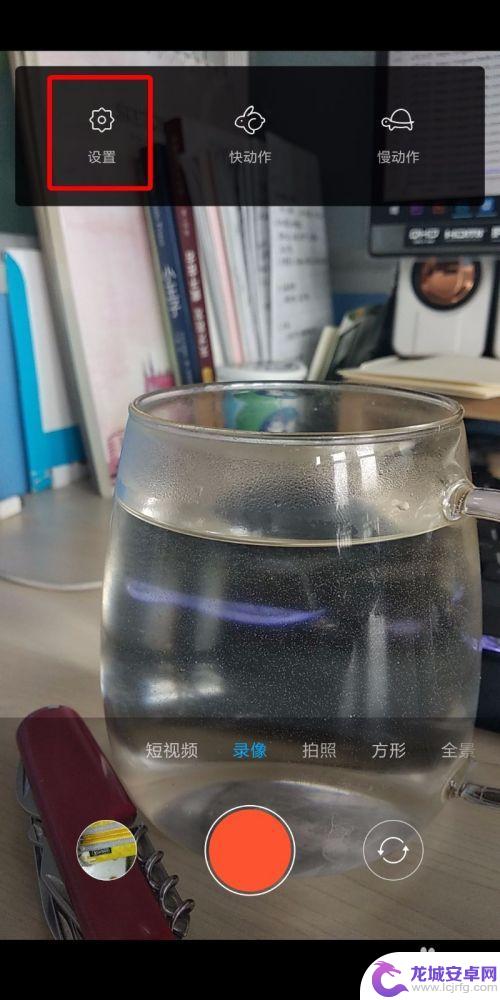
4.进入到录像设置中后,可以看到【视频画质】默认的是【超高清4K】,这怎么能不大呢?我们点击进去切换。
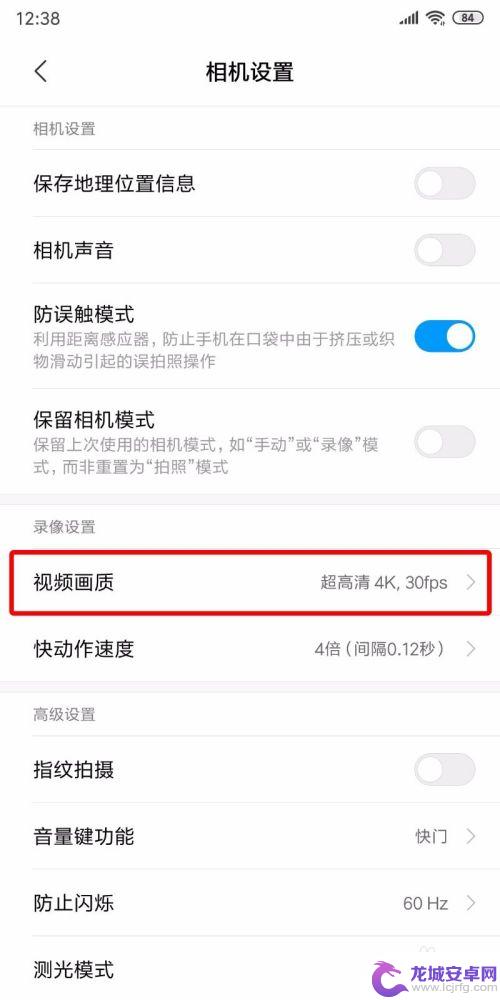
5.进入到【视频画质】菜单中可以看到有很多的分辨率,这里面最小的就是【高清720P】了。
从大大小的顺序为【4K>1080P 60FPS>1080P 30FPS>720P 30FPS】。
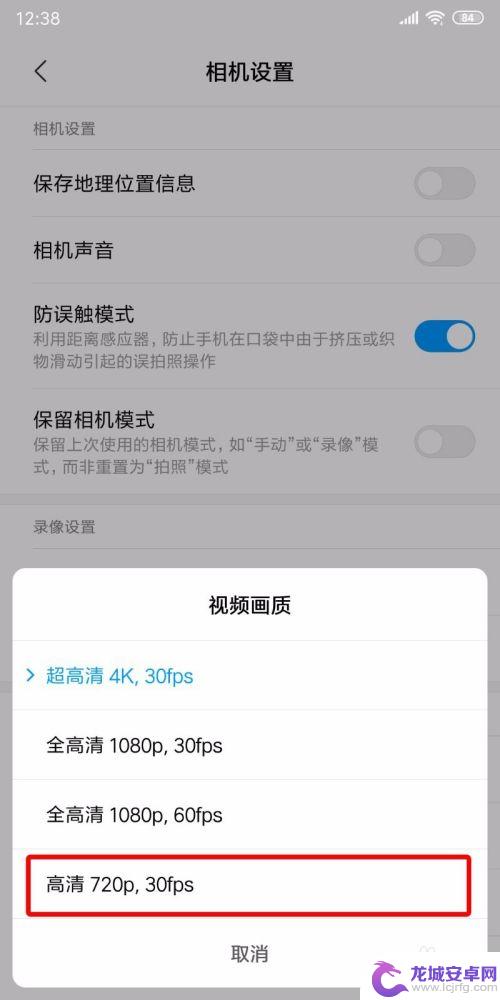
6.我们点击最后一个把画质调低到【720P 30FPS】。
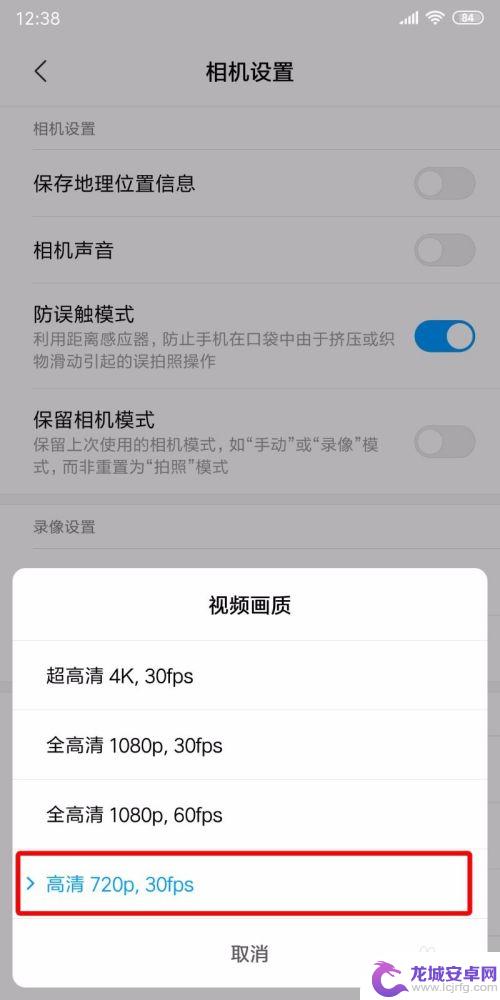
7.我们分别录一段4K的和720P的视频,同样都是录制5S。然后上传到电脑中可以看到4K的视频29.94M,而720P才9.15M,这就是差距哦~
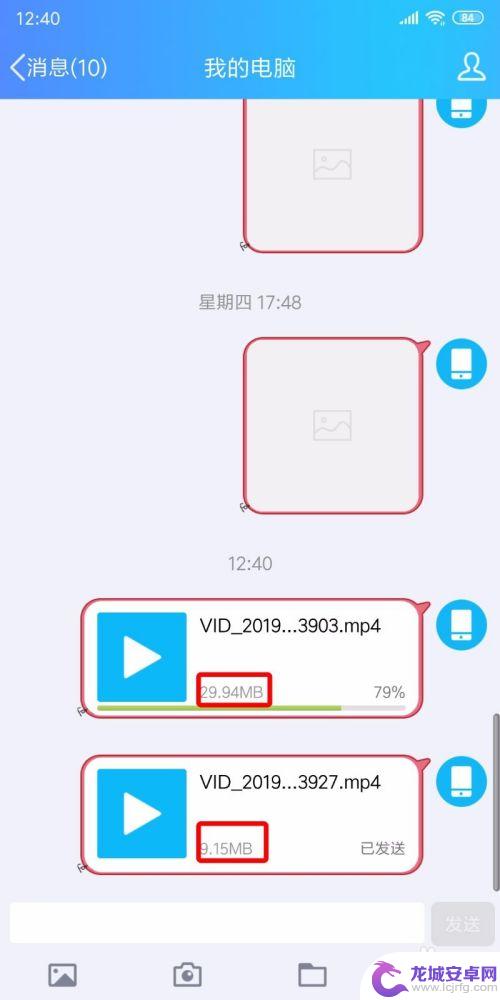
以上就是手机录像设置怎么打开的全部内容,有需要的用户可以根据小编的步骤进行操作,希望能对大家有所帮助。
相关教程
-
手机录像声音小怎么放大 手机视频声音调大方法
手机录像声音小是很常见的问题,有时候我们录制视频时,发现声音太小影响了观看体验,那么如何才能让手机录像的声音变得更大呢?其实有很多方法可以调整手机视频的声音大小,让录制的视频更...
-
手机录像声音小怎样才能放大 手机录制视频声音太小怎么调整
在日常生活中,我们经常会使用手机来录制视频,但有时候录制出来的视频声音却太小,让人听不清楚,这种情况让我们感到困扰,不知道该如何调整手机录像声音才能放大。要解决手机录制视频声音...
-
手机录像大小怎么调 华为手机如何调整录像视频的分辨率大小
在现代社会中手机已经成为人们生活中不可或缺的重要工具,随着手机的发展,手机的功能也越来越强大,其中录像功能更是受到用户青睐。要想拍摄出高清晰度的视频,就需要调整录像的分辨率大小...
-
小米手机录屏文件太大如何变小 如何改变录像文件分辨率
在使用小米手机录屏功能时,可能会遇到录屏文件太大的问题,为了节省手机存储空间和方便分享,我们可以通过改变录像文件的分辨率来减小文件大小。调整录屏分辨率不仅可以减小文件大小,还能...
-
抖音火山怎么发送视频(抖音火山版)
1抖音火山版怎么发视频?1.打开抖音火山版首页,然后点击“录像”图标。2.打开抖音火山版录像界面设置道具,然后点击“录制”图标。3.开始录制视频后,让摄像头对准被拍摄对象进行录制即...
-
小米手机录像不录声音怎么设置 手机录像如何关闭声音
小米手机在录像时不录制声音可能是由于系统设置问题或者录音权限未开启所导致的,用户可以通过进入手机设置,找到录音权限并将其开启,或者检查录像应用的权限设置是否正确。也可以尝试调整...
-
如何用语音唤醒苹果6手机 苹果手机语音唤醒功能怎么开启
苹果6手机拥有强大的语音唤醒功能,只需简单的操作就能让手机立即听从您的指令,想要开启这项便利的功能,只需打开设置,点击Siri和搜索,然后将允许Siri在锁定状态下工作选项打开...
-
苹果x手机怎么关掉 苹果手机关机关不掉解决方法
在我们日常生活中,手机已经成为了我们不可或缺的一部分,尤其是苹果X手机,其出色的性能和设计深受用户喜爱。有时候我们可能会遇到一些困扰,比如无法关机的情况。苹果手机关机关不掉的问...
-
如何查看苹果手机详细信息 苹果手机如何查看详细设备信息
苹果手机作为一款备受瞩目的智能手机,拥有许多令人称赞的功能和设计,有时我们可能需要查看更详细的设备信息,以便更好地了解手机的性能和配置。如何查看苹果手机的详细信息呢?通过一些简...
-
手机怎么把图片保存到u盘 手机照片传到U盘教程
在日常生活中,我们经常会遇到手机存储空间不足的问题,尤其是拍摄大量照片后,想要将手机中的照片传输到U盘中保存是一个很好的解决办法。但是许多人可能不清楚如何操作。今天我们就来教大...